IdeaPad U450pの外観&インターフェースをチェック (レビュー)
IdeaPad U450pのレビューです。
前にも書いたとおり、今回はIdeaPad U450pの外観写真とインターフェース各部の名称などを掲載しています。

前の記事「IdeaPad U450pを使ってみました」にも書きましたが、
このIdeaPad U450pは、IdeaPadのラインナップの一つ Uシリーズに属するCULV採用のノートPC。
ネットブックよりも高いパフォーマンスを実現しながらも価格は控えめな、コストパフォーマンスの高いモデルです。
といっても、IdeaPad自体が低価格帯の製品を扱うブランドな為、
コストパフォーマンスの高さにおいてはこのモデルに限った事ではないのですが・・
では以下、IdeaPad U450pの写真と解説です。
今回もいつもと同じように、かなり写真を多めに掲載しています。
なお、Uシリーズには11.6型、13.3型、14.0型の液晶を搭載したモデルがラインナップされています。
IdeaPad U450pは14.0型ワイド液晶を搭載したモデルです。
ちなみにIdeaPadのポップな色使いが余り好きではない私ですが、
このUシリーズに関しては、比較的落ち着いた感じで嫌いではありません。 PCに関しては地味目が好きです

IdeaPad U450pのトップパネル。
格子のテクスチャーデザインが施されています。
このトップパネルの前面側に配置されたLenovoのロゴは、IdeaPadのデザインの特徴の一つです。
ちなみに、ThinkpadのトップパネルにはThinkpadロゴが配置されていますが、
そのThinkpadロゴは使用者を意識した配置となっている為、マシン使用時、Thinkpadロゴは周囲からは上下逆向きに見えます。
ですがIdeaPadにおいては、トップパネルのLenovoのロゴは周りを意識した配置となっている為、
ディスプレイを開くと、周囲からはLenovoロゴが上下正しく配置されているのを見る事ができます。
非常に細かい演出です。


U450pの左側面。
セキュリティスロット、ACアダプター、排熱口、VGA、HDMI、LAN、USB2.0×2基。


U450pの前面左側には、4in1メディアカード・リーダー。

U450pの右側面。

右側面の左側には、ヘッドフォン出力、マイク入力、USB2.0、ワイヤレスLANのオンオフスイッチ。

右側面の右側には、DVDスーパーマルチドライブを配置。

U450pの背面には何も配置されていません。

U450pのキーボード全体。

U450pのキーボード左側を拡大。
Escやファンクションキー周辺のレイアウトは、前回掲載したSL510に良く似ています。
左上にはスピーカーを搭載。
従来のThinkpadキーボードだとF1の上にEscキーが配置されているのですが、
このU450pのキーボードではそれらが一列に並んでいます。
というか、これはThinkpadではなくIdeaPadでした

U450pのキーボード右側を拡大。
キーボード左側と同じく、右上にはスピーカーを搭載しています。
こちらはSLとはまた違ったキーのレイアウトです。
HomeやPgUp等のキーが右一列に並び、いくつかの主要なキーに関しても、キートップの幅が狭められています。
ブラウザキーはないようです。
昨年に使用したU350のキーボードにも思った事なのですが、
このU450pのキーボードのレイアウトは自分的には非常に使い難いです。
特に・・

AltキーやShiftキーの側に並んだ「る」「め」「ろ」等のキーピッチが狭いのは、かなり微妙な感じです。
レノボ側の考えとしては多分、使用頻度の低いキーの幅を狭め、
それ以外のキーの幅を確保しているという事なのだと思うのですが、
私はこれらのキーを多用する為、幅が狭いと使い難い・・
※最近のモデルでは、これらの主要なキーの幅が他より狭いなどという事はなくなったようです。

キーボード右側のベゼルには、ミュートや音量ボタンが並びます。

U450pのタッチパッドです。
IdeaPadにはトラックポイントがない為、マウス以外の操作はタッチパッドで行う事になります。
マルチタッチジェスチャーに対応しており、2本の指を使用しての操作を行う事が可能です。

タッチパッド左側にはマイク。

U450pのパームレスト左側には、電源やバッテリー、無線、HDDなどのインジケーターランプが並びます。
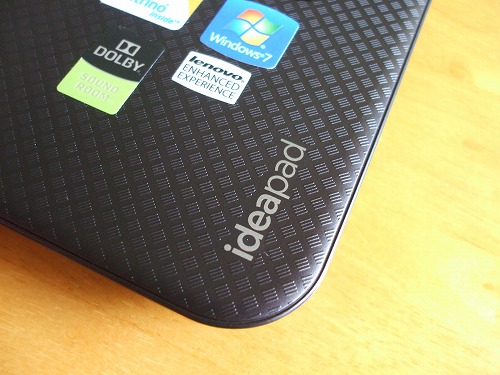
パームレスト右側にはIdeaPadの製品ロゴ。

キーボード左側のベゼルには、OneKey Rescue Systemボタンと電源。
OneKey Rescue Systemについては、また後の記事で実際に使用しながら詳しく解説します。

IdeaPad U450p全体。
ディスプレイにはLEDバックライト搭載の14型HDワイド(1,366×768)液晶を搭載。
写真のマシンのディスプレイはノングレアタイプに見えますが、実際は光沢液晶です。
あまりにも映り込みがひどかった為、液晶部分だけ編集しました。

ディスプレイ左下には、U450pの製品ロゴが印字されています。

ディスプレイの上部には、ウェブカメラを配置。
また外側からはわかり難いのですが、ウェブカメラの左右にはワイヤレスLANモジュールのアンテナが配置されています。
以上、インターフェースと外観の写真はこれでおしまいです。
USB2.0は3基、HDMIなども搭載されていますし、DVDマルチドライブも搭載するなど結構充実しています。
価格はやはりネットブックよりは高く、構成によっては10万を超えるモデルもあるのですが、
内容を考えるとやはりコストパフォーマンスはかなり良いかと思います。
(構成はまた後の記事で詳しく述べます)
では引き続き、次もIdeaPad U450pのレビューを行っていきたいと思います。
ちなみに・・この記事は実は昨日の晩にアップしようと考えていたものなのですが、
うっかりイスで居眠りをしてしまい、記事が完成しませんでした。
ただ、途切れ途切れに記事を打っていた記憶があり、かなりの文字を打ったように思うのですが、
そのテキストはどこを探しても見当たらず・・・結構力作だったはずなんですが
どうも記事を作成する夢を居眠り中に見ていたようで、何か非常に損をしたような感じです。
・IdeaPad U450pを使ってみました
・IdeaPad U450pの外観写真とインターフェースの詳細 (現在記事)
・IdeaPad U450p メモリやHDDなどの各パーツの配置
・U450pのスペックは? IdeaPad U450pレビュー
・IdeaPad U450p でベンチマーク CULVノートの性能は?
・IdeaPad U450p OneKey Recoveryでバックアップとリカバリーを行ってみた
・IdeaPad U450pのレビューまとめ
・Thinkpad SL510 実機レビュー
・X201 tablet 実機レビュー
・Thinkpad T510 実機レビュー
・Thinkpad T410 実機レビュー
・Thinkpad X201 実機レビュー
・Thinkpad T410 と T410sの違いを見てみた
・X201じゃ無いけど・・X200sでベンチマーク その1
・Thinkpad Edge 13”ってどんな感じですか?


















